Диалоговые окна и контекстное меню рабочего стола в стиле Windows 7
|
|
 Внимание: Перед тем как приступать к изменению диалоговых окон и контекстного меню рабочего стола - рекомендую ознакомиться с базовыми принципами работы в программе Resource Hacker Внимание: Перед тем как приступать к изменению диалоговых окон и контекстного меню рабочего стола - рекомендую ознакомиться с базовыми принципами работы в программе Resource Hacker Скачать Resource Hacker Узнать об основных принципах работы данной утилиты можно в специальной статье Инструкция по использованию Resource Hacker Также перед тем как приступить к работе с программой Resource Hacker Вам необходимо отключить Windows File Protection (Защита системных файлов Windows) - это необходимо для того чтобы Вы смогли редактировать и сохранять системные файлы в программе Resource Hacker, если этого не сделать система Вас попросту не подпустит к редактированию данных файлов. Отключается "Защита системных файлов Windows" с помощью специальной программы WFP Switcher Скачать Windows File Protection (WFP) Switcher и ознакомиться с мини-инструкцией по ее применению можно перейдя по следующей ссылке.  Диалоговое окно состояния (Progress Dialog Box)  Диалоговое окно состояния в Windows 7 напоминает аналогичное окно Windows Vista. Вы также можете сделать похожим свое диалоговое окно XP на окно из Windows 7 при помощи Resource Hacker. Диалоговое окно состояния в Windows 7 напоминает аналогичное окно Windows Vista. Вы также можете сделать похожим свое диалоговое окно XP на окно из Windows 7 при помощи Resource Hacker.  Откройте файл %windir%\System32\Shell32.dll в Resource Hacker и перейдите в папку: Dialog -> 1020 -> 1049 Теперь замените существующий код, находящийся в правой области окна кодом из следующего файла:
AVI-> 162-> 1049 с 162.avi Диалоговое окно О Windows (About Windows Box) Чтобы изменить диалоговое окно «О Windows», Вы должны будете изменить 2 вещи: главную эмблему и текстовую часть. Скачать About BMP В Resource Hacker открыть файл %windir %\System32\Shell32.dll и затем заменить стандартные изображения (Bitmap), новыми (скачанными с нашего сайта) файлами BMP: Bitmap -> 131-> 1049 (для XP Professional) Bitmap -> 147-> 1049 (для XP Home) Теперь в Resource Hacker откройте файл %windir %\System32\msgina.dll и затем заменить стандартные изображения (Bitmap), новыми (скачанными с нашего сайта) файлами BMP: Bitmap -> 101-> 1049 (для XP Professional) Bitmap -> 107-> 10349 (для XP Professional) Bitmap -> 128-> 1049 (для XP Home) Bitmap -> 129-> 1049 (для XP Home) Теперь, чтобы изменить текст диалогового окна, в Resource Hacker откройте файл %windir %\System32\xpsp1res.dll и затем зайдите в следующую папку: Dialog -> 14352 -> 1049 Теперь замените существующий код в правой част окна кодом из следующего файла:
Диалоговое окно Свойства системы (System Properties Dialog Box) Чтобы сделать диалоговое окно Свойства системы (System Properties) похожим на то, которое есть в Windows 7 нужно скачать Windows 7 System Properties BoxУстановка: идем в папку %windir%\System32\,из скачанного архива извлекаем файл в папку %windir%\System32\ - соглашаемся с заменой. Перезагружаемся.  Нажмите на рисунок чтобы увеличить Диалоговое окно Контроль уровня звука Windows (Volume Control Window) В Windows 7 окно контроля уровня звука (Volume Control) было немного переделано, теперь оно стало более информативным, а для каждого устройства есть свое собственное изображение. Сделать подобное окно можно и в XP.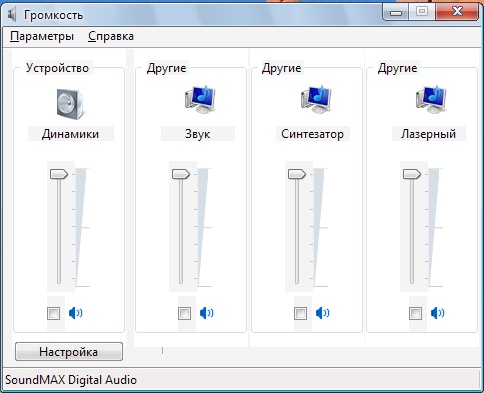 Скачать Windows 7 Volume Control Box Установка: Идем в папку "%windir%\System32" из скачанного архива извлекаем файл "sndvol32.exe" в папку "%windir%\System32" - соглашаемся с заменой. Перезагружаемся. Контекстное меню рабочего стола в стиле Windows 7 В Windows 7 контекстное меню рабочего стола выглядит немного иначе, чем в XP 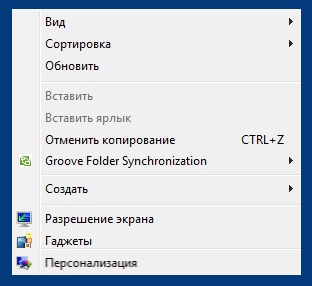 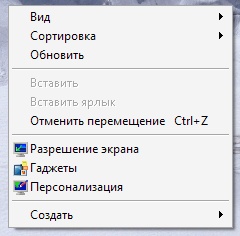 Контекстное меню Windows 7 Контекстное меню Windows XP (после тюнинга) Список новых пунктов контекстного меню рабочего стола в Windows 7: * Вид * Сортировка * Пункт Свойства переименовано в Персонализация * Добавлены две новые опции контекстного меню – это Разрешение экрана, Гаджеты, Персонализация Перечисленные выше пункты контекстного меню Windows 7, мы можем сделать и в Windows XP. О том как можно сделать контекстное меню рабочего стола похожим на меню Windows 7 читаем в следующей инструкции. Посмотреть другие направления по изменению графического интерфейса Windows XP в стиле Windows 7
|
|
Автор: Administrator | Опубликована: 04.10.2009
| Теги: сделать прогресс бар в стиле window, Windows 7, контекстное меню windows xp, Windows XP
|
| Всего комментариев: 85 | |||||||||||||
| |||||||||||||
| 1-10 11-20 21-30 31-40 41-44 | |||||||||||||
 OS-Style.Ru
OS-Style.Ru XWidget 1.881 Portable
XWidget 1.881 Portable



